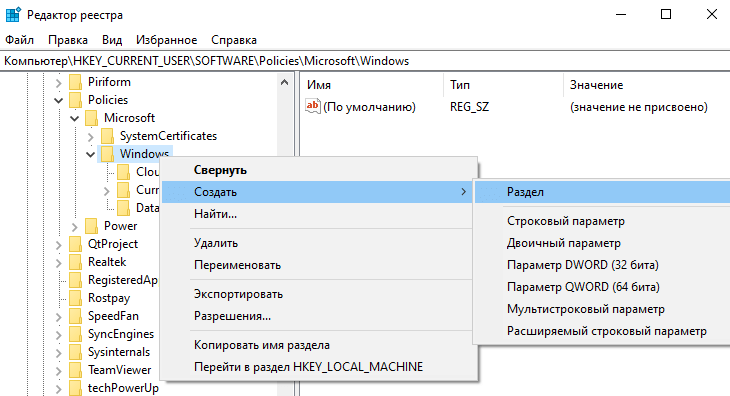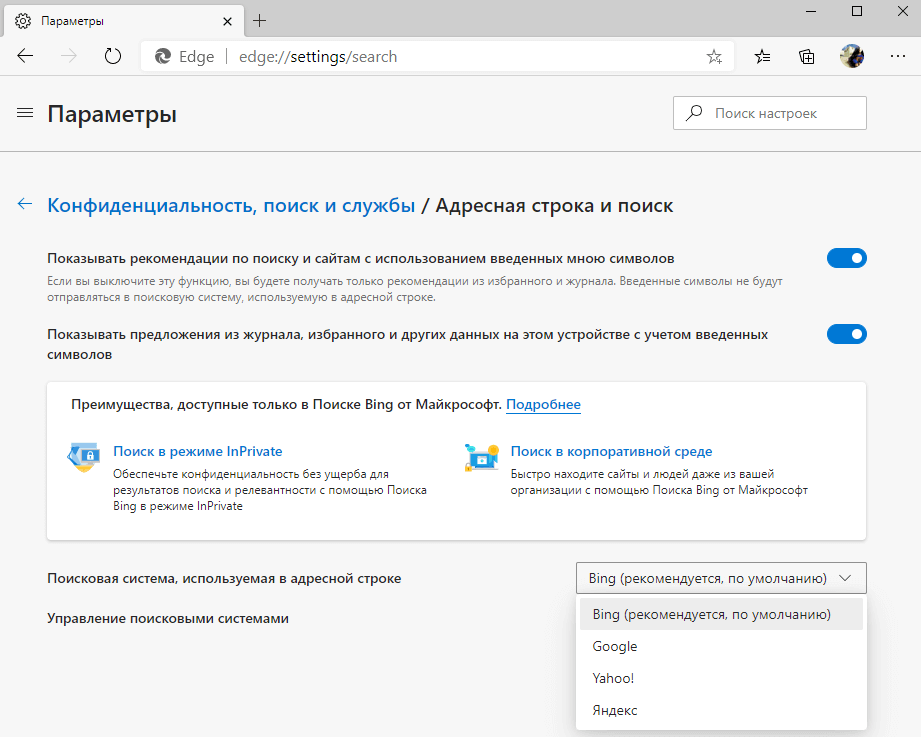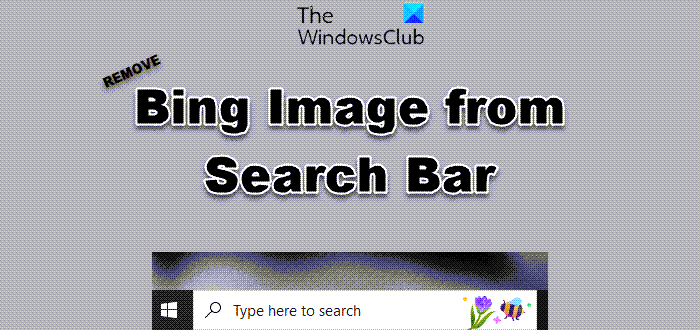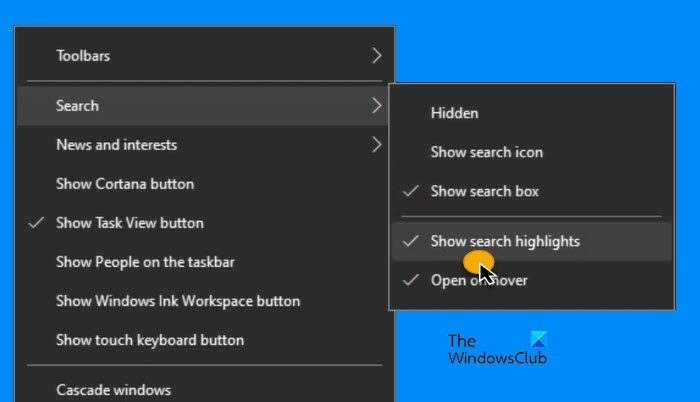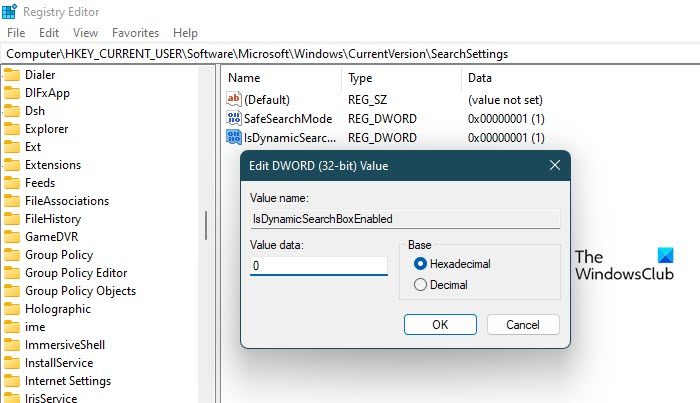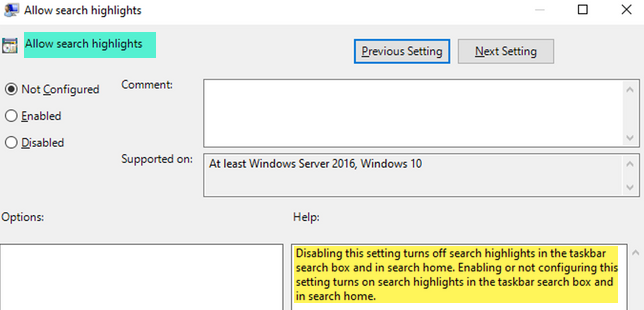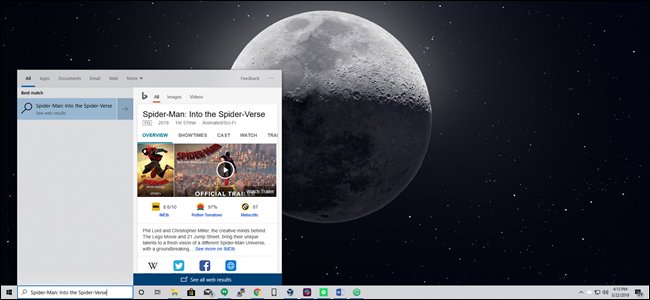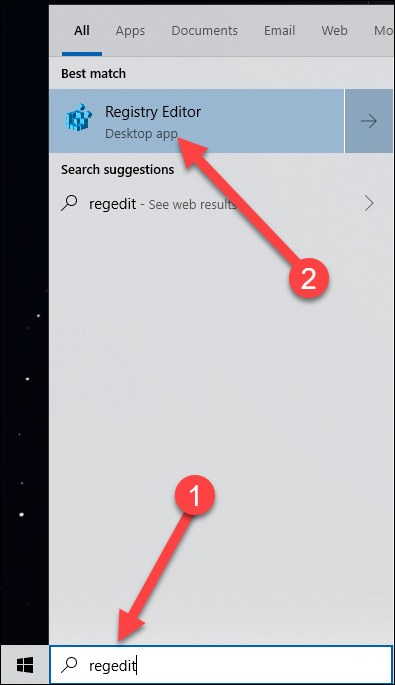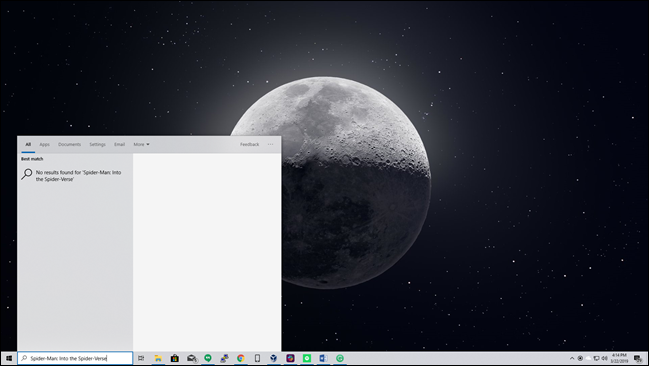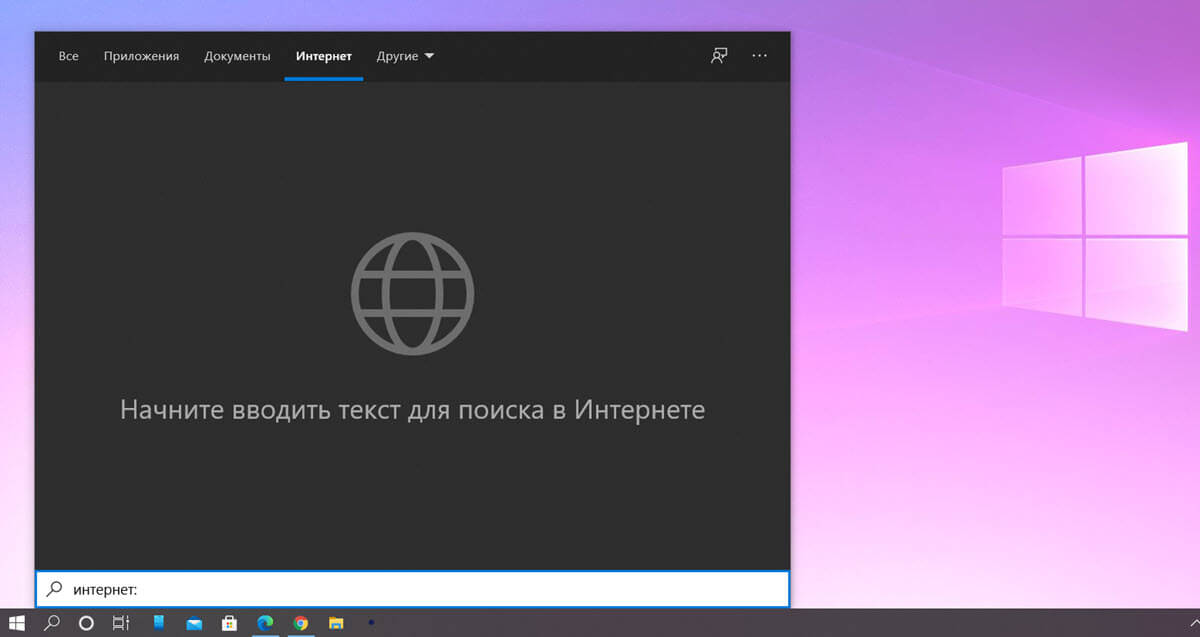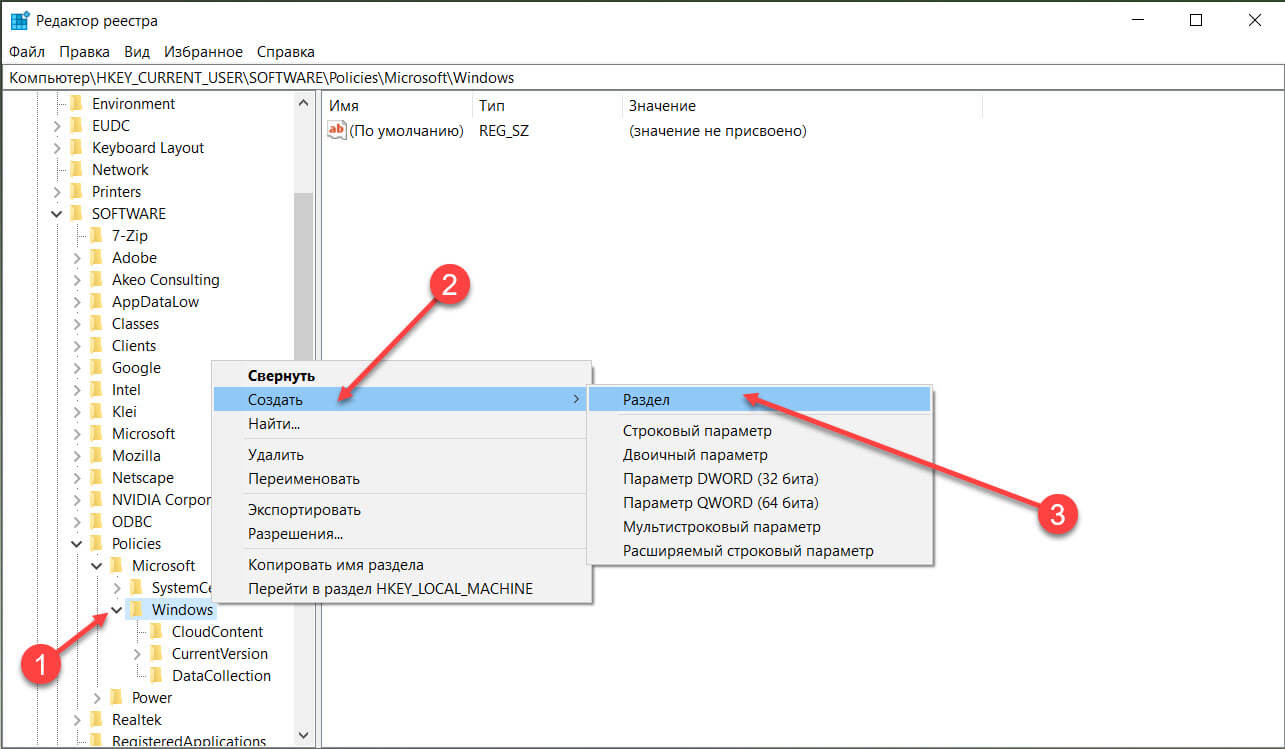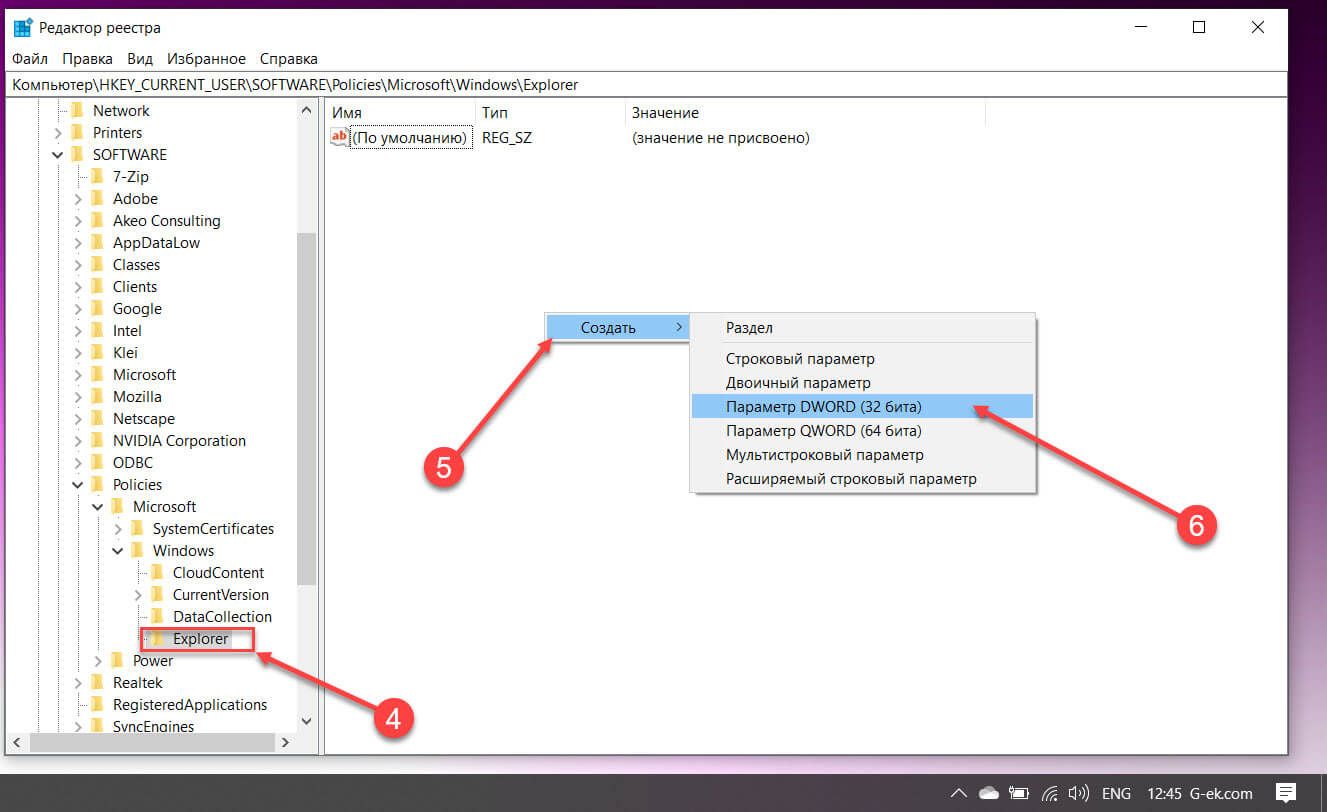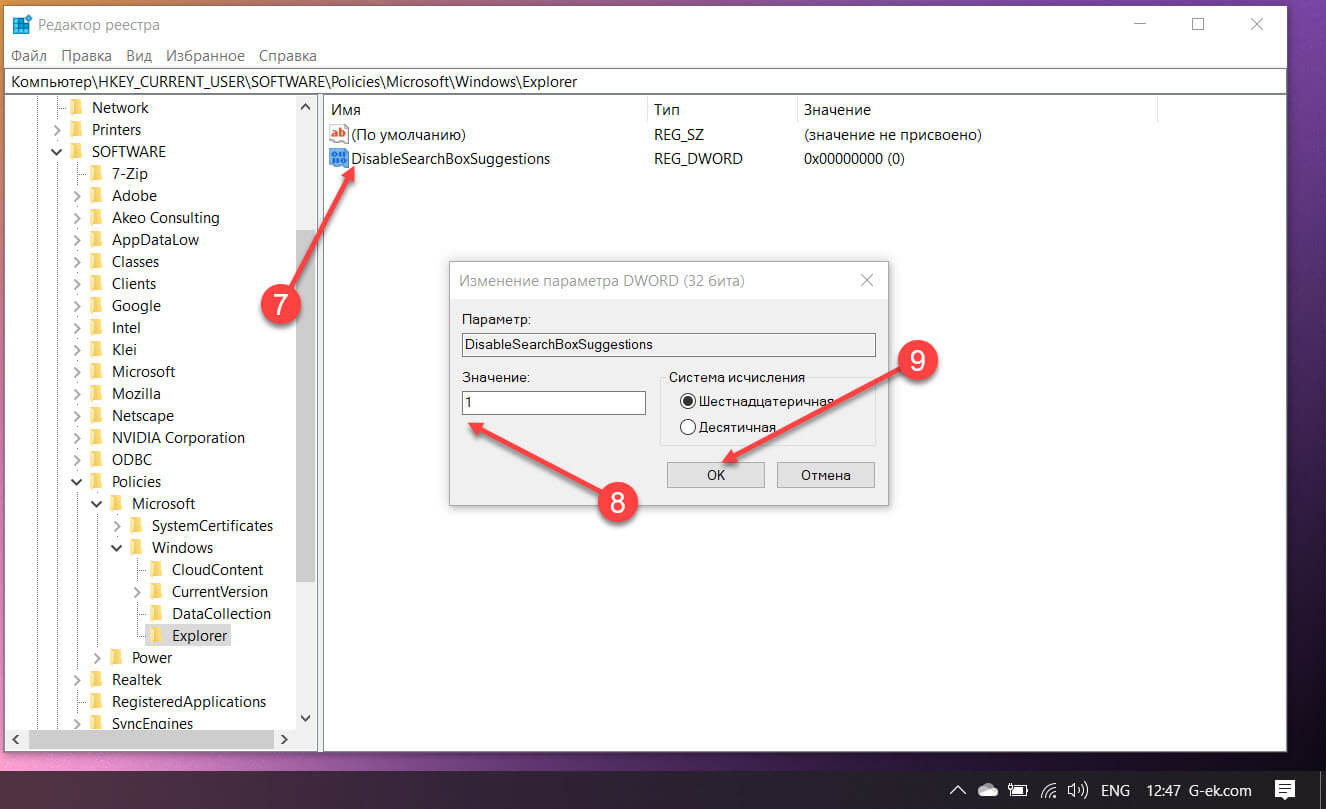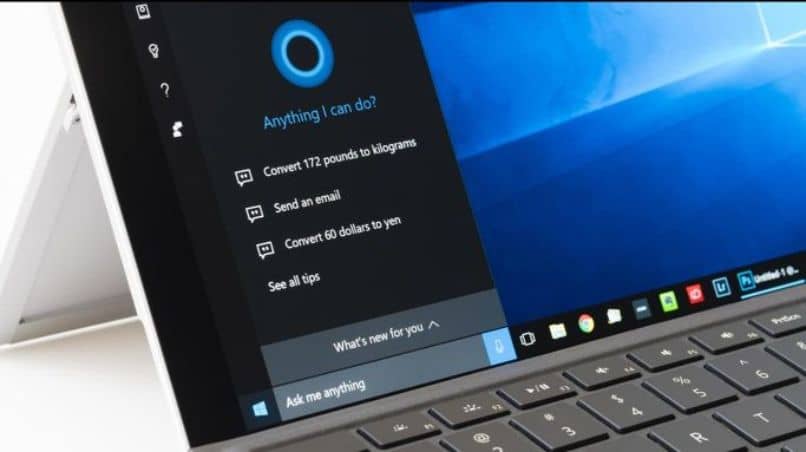Как удалить bing из windows 10
Как удалить bing из windows 10
Как отключить поиск Bing в Windows 10
Bing (рус. Бинг ) — это поисковая система, разработанная корпорацией Майкрософт. Как и все продукты компании, она продвигается вместе с ОС Windows 10. И также стало со Скайпом, после его приобретения. Сейчас поиск Bing немного изменился и уже заслуживает Вашего внимания.
Эта статья расскажет, как отключить поиск Bing в Windows 10. В браузере Microsoft Edge предоставляется возможность выбора. Можно с лёгкостью заменить Bing на Яндекс или Google. Некоторые источники утверждают, что его отключение делает локальный поиск быстрее…
Как отключить интеграцию поиск Bing
Поисковик Bing интегрирован в меню «Пуск» для удобного предоставления результатов. Вы можете в поисковом окне вводить запросы, которые хотите найти в Интернете. Выводятся как локальные результаты, так и с веб-поиска (с помощью поисковика Microsoft Bing).
Важно! Ранее можно было изменить значение параметра BingSearchEnabled (до версии 1909 Windows 10). В последних обновлениях Майкрософт удалили такую возможность. Теперь доступна другая опция для отключения функции веб-поиска прямо с меню «Пуск».
Откройте редактор реестра, выполнив команду regedit в окне Win+R. Перейдите в расположение: HKEY_CURRENT_USER\ SOFTWARE\ Policies\ Microsoft\ Windows. Создайте раздел Explorer, если же его нет (зависит от конкретной версии операционной системы).
В его контекстном меню выберите пункт Создать > Параметр DWORD (32 бита). Новый параметр назовите DisableSearchBoxSuggestions и задайте его значение 1 (один). Чтобы откатить его изменения, можно просто его удалить или установить значение ноль.
Можно перезапустить проводник или выйти из системы. В поисковой строке просто исчезнет вкладка Интернет. В ней достаточно начать вводить текст для поиска в сети. Но всё же, после ввода запроса Вам предлагается нажать кнопку Открыть в браузере.
Убрать поиск Bing в Microsoft Edge и Internet Explorer
Перейдите в раздел Настройки > Параметры > Конфиденциальность, поиск и службы. Для настройки поисковой системы в самом низу выберите Адресная строка и поиск. В списке укажите Поисковую систему, используемую в адресной строке (есть Google и Яндекс).
Возможно, кто-то всё ещё использует Internet Explorer 11 (для загрузки программ). Перейдите в раздел Сервис > Настроить настройки > Службы поиска. Выберите поисковую систему для адресной строки и поля поиска. Например, выделив Яндекс и нажав По умолчанию.
Система Bing постоянно дорабатывается и обновляется. Собственно как и другие поисковики. Сейчас же он стал более-менее комфортным для использования. Сейчас он занимает третье место в русском сегменте. Майкрософт его продвигает в операционной системе Windows 10.
Хорошо, что корпорация немного изменила свою политику продвижения. Вы можете приостанавливать обновления, настраивать конфиденциальность и сменить поисковую систему. Это всё средствами операционной системы. Такое отношение к пользователям радует.
Как отключить поиск Microsoft Bing в Windows 10, версия 2004, 20H2 и выше
Когда Microsoft выпускала Windows 10 в 2015 году, компания совместила локальные функции поиска с цифровым ассистентом Cortana и онлайн-поиском Bing.
С тех пор Cortana была полностью переработана и исключена из многих частей операционной системы, но поиск Bing по-прежнему остается интегрированным в систему. При поиске чего-либо пользователи Windows 10 получают как локальные результаты, так и результаты веб-поиска. При этом возможность выбрать другую поисковую систему отсутствует.
Некоторые пользователи найдут данную функцию полезной, так как она может ускорить поиск определенной информации, но пользователям, которые заботятся о конфиденциальности данных, может не понравиться, что запросы локального поиска передаются на серверы Microsoft. Кроме того, Bing не популярен за пределами США, особенно в неанглоязычных странах.
Совет: Если вы пользуетесь локальным поиском в системе и у вас возникли проблемы, используйте утилиту Microsoft Indexer Diagnostics. Инструмент Microsoft для Windows 10 помогает диагностировать ошибки, связанные со службой поиска Windows
Ранее онлайн-поиск в Windows 10 вызывал несколько проблем с системой. Например, в 2019 году пользователи столкнулись с резкими скачками потребления ресурсов процессора, а в 2020 году некоторое время получали пустое поле вместо результатов.
До Windows 10, версия 1909 включительно администраторы могли установить ключ реестра BingSearchEnabled для отключения функции поиска Bing. Однако, в Windows 10 May 2020 Update (версия 2004) Microsoft удалила данный раздел реестра. В последних версиях Windows 10 доступен новый параметр, позволяющий отключить функцию веб-поиска в меню «Пуск» в Windows.
Как отключить Поиск Bing в Windows 10
Обратите внимание, что вам нужны права администратора устройства, чтобы вносить изменения в реестр.
Рекомендуется создать резервную копию реестра Windows перед тем, как выполнить данные шаги. В меню редактора реестра выберите Файл > Экспорт для сохранения резервной копии.
Чтобы восстановить функцию онлайн-поиска, просто удалите ключ DisableSearchBoxSuggestions с помощью редактора реестра.
Теперь при выполнении поисковых запросов в Windows 10 вы будете получать результаты только локального поиска. Поисковые подсказки, например при поиске прогноза погоды, больше не будут выводиться в меню «Пуск».
Отключение поиска в Bing в Windows 10 позволяет улучшить приватность и предотвратить потенциальные проблемы с поиском.
А как вы относитесь к интеграции веб-поиска Bing в Windows 10?
Новый трюк для отключения Bing в поиске Windows 10
Windows 10 фактически помещает веб-браузер в вашу панель поиска, который возводит на трон Microsoft Bing. В версии 1909 или более ранней раньше был параметр реестра для отключения Bing в поиске Windows, но Microsoft незаметно отключила его в обновлениях за май и октябрь 2020 года.
К счастью, вам не о чем беспокоиться, потому что Microsoft представила еще один параметр реестра, позволяющий включать/отключать интеграцию Bing в Windows Search.
Отключив Bing в Windows 10, вы можете повысить производительность и качество результатов локального поиска. Панель поиска Windows будет отображать ваши локальные результаты быстрее, потому что ей не нужно искать ключевое слово в Bing.
В обновлении May 2020 Update Microsoft удалила значение «BingSearchEnabled», и оно больше не работает. Если вы хотите отключить Bing в более новых версиях Windows, вам необходимо использовать новое значение под названием «DisableSearchBoxSuggestions».
Вышеупомянутый параметр реестра также отключит рекламу в поиске Windows, поскольку он прерывает соединение со службами Microsoft Bing.
Отключить Bing в меню «Пуск» и поиске Windows 10
Чтобы отключить интеграцию Bing в Windows 10, выполните следующие действия:
По умолчанию папка проводника пуста. Вам нужно щелкнуть правой кнопкой мыши внутри правой панели и создать новое значение DWORD (32-разрядное).
Назовите значение «DisableSearchBoxSuggestions».
Установите значение «1», чтобы отключить как Bing, так и рекламу в поиске.
Закройте редактор реестра и перезапустите Windows или завершите процесс поиска в диспетчере задач.
Если вы хотите вернуть результаты поиска Bing, снова откройте редактор реестра и удалите значение реестра DisableSearchBoxSuggestions. После удаления перезагрузите Windows или завершите процесс поиска с помощью диспетчера задач.

Стоит ли отключать Bing в поиске Windows?
Отключение интеграции с Bing повышает точность результатов локального поиска по мере уменьшения рабочей нагрузки, и вы также заметите значительное улучшение производительности при выполнении локального поиска.
В то же время, когда в прошлом году пользователи отключили интеграцию с Bing, обновление Windows вызвало высокую загрузку ЦП и пустые результаты поиска.
Позднее ошибка была исправлена, но это еще одно напоминание о том, что вы должны быть осторожны при настройке реестра для основных компонентов, таких как Bing.
Как удалить изображение Bing из панели поиска в Windows 10
Вам не нравится маленькое изображение Bing, которое появляется в строке поиска? Что ж! Ты не единственный. Есть несколько человек, желающих удалить изображение Bing из панели поиска. Это то, что мы собираемся показать в этом посте. Мы увидим, как вы можете избавиться от маленького изображения Bing с помощью некоторых простых в использовании методов.
Почему я вижу изображение Bing в строке поиска?
Причина, по которой вы видите изображение Bing в строке поиска, заключается в существовании функции Windows, которая называется Search Highlights. Это прикрепляет значок к правой стороне окна поиска, который будет меняться в зависимости от дня. Если это особенный день, изображение подчеркнет его.
Это чем-то похоже на Google Doodles, который использует любой особый день и событие. Однако большая разница в том, что дудлы есть в вашем браузере, но изображение будет смотреться прямо в ваших глазах с самого рабочего стола. Для большинства это может не быть решающим фактором, но вы должны помнить, что все, что работает на вашем компьютере, является процессом и занимает свою долю ресурсов процессора, графического процессора и памяти. Кроме того, поскольку изображения обновляются через Интернет, это также займет немного времени, но не слишком много.
Microsoft хорошо знает об этих факторах и о том, что не всем понравится эта новая попытка. Вот почему они позволяют вам отключить подсветку поиска в любое время. Мы упомянули три способа сделать то же самое.
Удалить изображение Bing из панели поиска в Windows 10
Чтобы удалить изображение Bing из панели поиска панели задач в Windows 10, нам нужно отключить основные моменты поиска, вы должны следовать любому из следующих методов.
Поговорим о них подробно.
1]Использование панели задач в Windows 10
Чтобы отключить подсветку поиска с помощью панели задач в Windows 10, вам необходимо выполнить предписанные шаги.
Это удалит изображение навсегда. Если вы хотите включить его снова, просто отметьте Показать результаты поиска вариант, и вы будете хорошо идти.
2]Использование редактора реестра
Далее давайте посмотрим, как вы можете сделать то же самое с помощью редактора реестра. Итак, прежде всего, откройте редактор реестра. Вы получите запрос UAC с просьбой подтвердить ваши действия, поэтому нажмите «Да». После запуска редактора перейдите в следующее место.
Найдите IsDynamicSearchBoxEnabled, дважды щелкните его, чтобы открыть, и установите для параметра Value Data значение 0. Наконец, вам может потребоваться перезагрузить систему. Как только вы это сделаете, изображение Bing не появится в строке поиска.
Чтобы включить его, перейдите в то же место в редакторе реестра и измените значение данных IsDynamicSearchBoxEnabled до 1.
3]Использование редактора групповой политики
Вы также можете изменить политику на своем компьютере, чтобы удалить изображение, все, что вам нужно сделать, это отключить основные моменты поиска, и все будет хорошо. Просто следуйте предписанным шагам, чтобы сделать то же самое.
Откройте редактор групповой политики, выполнив поиск в меню «Пуск».
Перейдите в следующее место.
Конфигурация компьютера/Административные шаблоны/Компоненты Windows/Поиск
Ищите Разрешить основные моменты поиска.
Дважды щелкните политику, выберите Неполноценный и нажмите Применить> Хорошо.
Это сделает работу за вас. Чтобы вернуть функцию, все, что вам нужно сделать, это включить Разрешить выделение результатов поиска из редактора групповой политики.
Надеюсь, вы сможете избавиться от надоедливого изображения Bing, используя любой из вышеупомянутых методов.
ПРИМЕЧАНИЕ. Windows 11 не отображает панель поиска на панели задач и, следовательно, не отображает значок. Но если вы хотите, вы можете использовать методы 2 и 3, упомянутые выше, чтобы отключить функцию выделения результатов поиска.
Читайте: значки не отображаются на панели поиска в Windows 11/10.
Как отключить поиск Bing в Windows 11?
Вы можете легко получить результаты поиска Bing из меню «Пуск» с помощью редактора реестра. Для этого откройте Редактор реестра выполнив поиск в меню «Пуск». Теперь перейдите в следующее место.
Щелкните правой кнопкой мыши пустое место на левой панели и выберите Создать > Значение DWORD (32-разрядное). Имя, это DisableSearchBoxSuggestions, дважды щелкните по нему и установите для параметра Значение значение 1.
Это отключит результаты поиска Bing в меню «Пуск». Если вы хотите узнать об этом больше, ознакомьтесь с нашим полным руководством по этому вопросу.
Как перейти с Bing на Google в Windows 11?
Если вы являетесь пользователем поиска Google и хотели бы выполнять поиск в Интернете прямо с панели задач или начать использовать Google вместо Bing в качестве поисковой системы, вы можете использовать SearchDeflector или Chrometana. Этот пост покажет вам, как изменить поисковую систему по умолчанию в Chrome, Firefox, Opera или Microsoft Edge. Если вы хотите, чтобы определенные файлы открывались в Chrome, прокрутите вниз и внесите изменения в соответствии с их расширением. Если вы хотите установить поиск Google в качестве поиска по умолчанию, ознакомьтесь с этим руководством. Несмотря на то, что нет встроенной функции, позволяющей сделать то же самое, есть обходной путь, который мы обсуждали.
Читайте также: Поиск Windows не работает в Windows 11/10; Как исправить?
Бинг это поисковая система и часто после установки какой то программы она идет, как дополнение.
И если вы используете продуктами компании Microsoft,то чаще Bing просто устанавливается, как поиск по умолчанию, потому что и владельцем его, а также и разработчиком на самом деле является компания Microsoft.
И часто на ОС в вашем компьютере с еще и автоматом будет поставлен бар Бинг,т.е полная его панель с инструментами.
Бинг относится к поисковикам. Разработала этот поисковик всеми известная компания Microsoft. Эту поисковую систему можно встретить при установке различных браузеров, она идет в настройках по умолчанию. Бывает даже такое, что поисковая система Бинг устанавливается в качестве основного поисковика и в качестве домашней страницы браузера.
Если это произошло, то нужно изменить настройки браузера, желательно вообще сбросить все настройки до стандартных.
Чтобы насовсем удалить этот поисковик нужно открыть окно «выполнить» на компьютере. Открыть окно можно нажав на две клавиши на клавиатуре Win и R. Также это окно можно открыть через меню «пуск». Нужно нажать пуск и найти строку выполнить. На Windows 10 нужно правой кнопкой мыши нажать на меню «пуск» и найти строку «выполнить». В открытое окно нужно набрать команду appwiz.cpl. После этого необходимо найти поисковую систему Бинг и удалить ее.
Также программу удалить можно при помощи программы Клинер. В этой программе нужно выбрать пункт «сервис», в том пункте высветятся все установленные программы. Нужно найти поисковик Бинг, выделить его и справа выбрать «деинсталляция». Программа будет полностью удалена с компьютера.
Также можно просто в пуске найти программу и обычным способом удалить ее через программы и компоненты.
Windows 10: удалить поиск Bing из меню Пуск
По умолчанию Windows 10 отправляет все, что вы ищете в меню «Пуск», на свои серверы, чтобы получить результаты поиска Bing, поэтому вам лучше убедиться, что вы не вводите ничего личного в меню «Пуск» своего ПК. Или вы можете просто отключить интеграцию Bing в меню «Пуск».
Стоит отметить, что поиск по умолчанию Android и даже iOS также будут отправлять результаты поиска на их серверы, чтобы попытаться получить более релевантные результаты, но как-то иначе, когда вы находитесь на своем персональном компьютере в своем доме, пытаясь выполнить поиск по вашим личным файлам.
Мы определенно рады, что они включили способ легко отключить веб-интеграцию — просто стоит отметить, что если вы хотите использовать Cortana, у вас нет никакого выбора в том, использует ли меню «Пуск» Bing, поэтому вы должны отключить Cortana, чтобы отключить веб-интеграцию.
Как отключить интеграцию Bing в меню «Пуск»
Вы должны отредактировать реестр Windows, чтобы отключить веб-поиск в меню «Пуск».
Вот наше стандартное предупреждение: редактор реестра является мощным инструментом, и внесение неправильных изменений может сделать вашу систему нестабильной или даже неработоспособной. Это прямое изменение, и если вы будете следовать инструкциям, все будет в порядке. Но если вы никогда не использовали его раньше, подумайте о том, как использовать редактор реестра. Мы всегда рекомендуем сделать резервную копию вашего реестра (и вашего компьютера) перед внесением изменений.
Для начала откройте редактор реестра, нажав «Пуск» и набрав «regedit». Дважды щелкните появившийся ярлык «Редактор реестра» (или нажмите клавишу «Ввод») и нажмите «Да», чтобы получить приглашение UAC.
В редакторе реестра используйте левую боковую панель, чтобы перейти к следующему ключу:
Дважды щелкните новое значение BingSearchEnabled чтобы открыть диалоговое окно его свойств. Число в поле «Значение данных» уже должно быть 0 — просто убедитесь, что оно по-прежнему равно 0. Нажмите OK, чтобы продолжить.
Если вы не видите CortanaConsent, создайте его, выполнив те же действия, которые вы использовали для создания BingSearchEnabled.
Вы можете закрыть редактор реестра сейчас. Если вы выполняете поиск в меню «Пуск», теперь вы должны видеть только локальные результаты. Если изменение не вступает в силу немедленно, перезагрузите компьютер.
Если вы хотите вернуть результаты веб-поиска, все, что вам нужно сделать, это открыть редактор реестра и изменить значения BingSearchEnabled и CortanaConsent обратно на 1.
Как отключить поиск Bing в Windows 10 версии 2004 и новее
Публикация: 5 October 2020 Обновлено: 12 October 2020
Когда Microsoft выпустила свою операционную систему Windows 10 в 2015 году, она объединила функции локального поиска с цифровым помощником Cortana, а также с поиском Bing.
С тех пор появилась возможность удалить Кортану не навредив системе, но поиск Bing все еще остался интегрированным. Выполните поиск чего-либо, и вы получите локальные и удаленные результаты. Не существует способа просто переключить поисковик.
Функция поиска Windows 10 в интернете была причиной нескольких проблем в прошлом. В 2019 году пользователи столкнулись с резкими скачками загрузки ЦП, а в 2020 проблемы отображением результатов поиска.
В обновлении за Май 2020 Microsoft удалила параметр реестра «BingSearchEnabled» который администраторы могли использовать для отключения функции поиска Bing, он больше не работает. Если вы хотите отключить Bing в более новых версиях Windows, вам нужно использовать новый параметр «DisableSearchBoxSuggestions».
Вышеупомянутый параметр реестра также отключит рекламу в поиске Windows, поскольку он разрывает соединение со службами Microsoft Bing.
Отключить Поиск Bing в Windows 10
Чтобы отключить интеграцию Bing в Windows 10, выполните следующие действия:
Шаг 2: В редакторе реестра перейдите по следующему пути:
Шаг 3: Если папка «Explorer» отсутствует, кликните правой кнопкой мыши папку «Windows» и создайте раздел с именем «Explorer».
Шаг 4: По умолчанию папка пуста. Вам нужно кликнуть правой кнопкой мыши внутри правой панели и создать новое параметр DWORD (32-бита).
Шаг 5: Назовите новый параметр «DisableSearchBoxSuggestions».
Шаг 6: Установите его значение равным «1», чтобы отключить поиск Bing и связанную рекламу в поиске.
Шаг 7: Закройте редактор реестра и перезапустите Windows или выйдите из системы и снова войдите или завершите процесс поиска в диспетчере задач.
Если вы хотите вернуть поиск Bing, снова откройте редактор реестра и удалите значение реестра «DisableSearchBoxSuggestions». После удаления перезагрузите Windows или завершите процесс поиска с помощью диспетчера задач.
Чтобы сэкономить ваше время, я подготовил готовые файлы реестра, позволяющие быстро включить или отключить поиск Bing. Распакуйте архив On_Off_Bing.zip и проведите слияние, файл отката присутствует.
Теперь, когда вы выполняете поиск в Windows 10, вы должны получать только локальные результаты. Предложения для быстрого поиска, например, поиска погоды, больше не отображаются, когда вы открываете меню «Пуск» в системе.
Стоит ли отключать поиск Bing в Windows?
Отключение поиска Bing в Windows 10 имеет несколько преимуществ: это лучше для конфиденциальности, также это повысит точность результатов локального поиска по мере уменьшения рабочей нагрузки, вы обязательно заметите значительное улучшение производительности при выполнении локального поиска.
Как удалить или отключить Bing из меню Пуск Windows 10
Имейте в виду, что если вы отключите Bing, он изменит журналы поиска на вашем компьютере, и это одна из самых важных частей вашей операционной системы. Но не волнуйтесь, любые изменения, которые вы вносите в этом отношении, обратимы, поэтому вы можете изменять их столько раз, сколько вам нужно.
Как отключить Bing из редактора реестра
В левой части экрана вы можете увидеть список папок. Прокрутите вниз, пока не найдете папку с именем » поиск «Или» поиск », В зависимости от конфигурации вашего компьютера.
В следующем ниже поле «написать информацию о значении» напишите «0» (ноль). Наконец, нажмите » OK Чтобы сохранить изменения.
Чтобы применить изменения, вы должны перезагрузите компьютер. При этом Bing будет отключен из меню «Пуск».
Если вы хотите повторно активировать Bing в будущем, измените значения в полях в этой области, написав » CortanaConsent и BingSearchEnabled » в названии записи и » 1 (один) «В «Ценная информация».
Если вы отключите поисковую систему Bing, вы можете использовать другую, например Microsoft Edge Chromium
Как быстро и легко отключить интеграцию Bing с Кортаной
К счастью, отключить Bing очень просто. Чтобы начать, щелкните значок «Пуск» на компьютере или нажмите клавишу Windows, чтобы отобразить меню параметров.
Если вы отключите поисковую систему Bing, вы сможете использовать и настраивать Кортану с браузером Microsoft Edge
Найдите «Настройки и поиск Кортаны», просмотрев список параметров или набрав его в строке поиска, чтобы получить доступ к панели настроек Windows 10. Появится текстовое поле, которое будет отличаться в зависимости от того, активна Кортана или нет.
Как мы упоминали в предыдущих абзацах, чтобы выключить Bing, вам необходимо выключить Cortana, поэтому нам нужно убедиться, что переключатель, который у нас есть в этом поле, установлен в положение » от «, Если он активирован, просто нажмите на него, чтобы отключить.
Имейте в виду, что эта опция недоступна на территории Мексики, потому что, если вы из этого региона или ваш компьютер настроен как Мексика, вам придется пропустить этот шаг. И дело в том, что у них до сих пор нет Кортаны.
Когда вы отключите Кортану, поле изменится, и теперь вы можете изменить переключатель с надписью » Выполните поиск в Интернете и включите сетевые результаты ». Вы также должны отключить этот параметр, чтобы переключатель был установлен в положение » Выключенный «.
Таким образом, вы удалите Bing из меню «Пуск» Windows 10. Если вы будете осторожны, текстовое поле снова изменит следующее. опция «Любой поиск, который вы сделаете, будет выполняться только на вашем компьютере» был заменен «Обыщи мои вещи».
Как видите, очень легко включать и выключать Bing из меню «Пуск» на компьютере с Windows 10. Если у вас есть какие-либо вопросы по этому руководству, оставьте их в комментариях.
Если у вас нет поисковой системы Bing, но есть Opera, у вас также есть возможность изменить это для другого.
How to Remove Bing from Windows 10? 6 Simple Methods for You! [MiniTool Tips]
Although Bing gains a significant user-base, there are still many users are not willing to use this browser since it is vulnerable and annoying. This is why we talk about the topic today – remove Bing from Windows 10. In this MiniTool post, you can know clearly how to get rid of Bing from Windows computers and web browsers.
Bing, owned by Microsoft for some time, is a search engine that is being used by a few users. However, many users are still unwilling to use it. As is well known, Bing always forces its way into your life in various forms. For example, it has a toolbar (installed as an add-on), malware sets Bing as the default search engine, it is integrated into Cortana, etc.
This is annoying. So, you are looking for the answer to this question – how to remove Bing from Windows 10. Get the effective methods now from the following part!
How to Get Rid of Bing on Windows 10
Uninstall the Bing Apps
The Bing toolbar is always installed by completely unrelated program installers on your computer as an add-on along with the program you actually need to install. By default, the Bing toolbar is configured to install by these installers unless you tell them not to do so.
To remove Bing from Windows, you can follow these steps:
Step 1: In the search bar, type add or remove programs and click the result.
Step 2: In the pop-up window, look for any apps that you cannot recognize or any programs with Bing in their names. Commonly, these apps include Bing Bar, Bing Protect, Bing.Vc, Babylon, Search Module, Search Protect, and Conduit.
Step 3: Click one of them and uninstall the app.
Disable Bing in Windows 10 via Registry
When searching for something in the search box, you will receive some unnecessary suggestions from Bing. Having Bing enabled in search has some negative influence, for example, it increases the work-load and makes things slower since it searches for your query on both web and your PC, and it lets you slowly scan the search results.
Then, you ask: how do I delete Bing search engine from Windows 10 start menu. It is easy and you can follow the guide to easily disable Bing search in Windows 10.
Step 1: Input regedit in the search box and click the result to open Registry Editor.
Step 2: Go to the path: HKEY_CURRENT_USER\SOFTWARE\Microsoft\Windows\CurrentVersion\Search.
Step 3: Right-click on the Search option, click New and DWORD (32-bit) Value, name the value to BingSearchEnabled.
Step 4: Double-click the value and ensure its value data is set to 0.
Step 5: Double-click CortanaConsent and set its value data to 0, too.
Get Rid of Bing from Internet Explorer
How to remove Bing from Internet Explorer in Windows 10? Here is the guide:
Step 1: Open Internet Explorer and go to Tools > Manage Add-ons.
Step 2: Click Search Providers from the left menu and then choose Find more search providers to add Google to the list.
Step 3: Click Google and choose Set as default.
Step 4: Choose Bing and click Remove.
Remove Bing from Windows 10 Edge
Step 1: Open Edge, choose the three-dots menu and select Settings.
Step 2: Scroll down to choose View advanced settings.
Step 3: Under the Search in the address bar with Bing section, click Change search engine.
Step 4: Choose Google and click Set as default.
If you want to know how to change default search engine on the new Microsoft Edge, you can read this post to get the detailed steps.
Get Rid of Bing on Chrome
Step 1: Open Google Chrome, click three dots and choose Settings.
Step 2: Go to the Appearance section, click Show home button to see if it is enabled and Bing is set to the home page. If so, delete Bing and choose New Tab page as Chrome’s home page.
Step 3: In the Search engine used in the address bar section, ensure any search engine other than Bing is selected.
Step 4: Click Manage search engines, choose Bing and click Remove from list.
Step 5: Click On startup in the left panel, if Bing is listed in Open a specific page or set of pages, click the menu of Bing and choose Remove.
Now, we have shown you how to stop Bing from opening in Windows 10 system and some browsers. If you have a need, follow the above methods to easily remove Bing from Windows 10 PC and enjoy a good user experience.
About The Author
Vera is an editor of the MiniTool Team since 2016 who has more than 5 years’ writing experiences in the field of technical articles. Her articles mainly focus on disk & partition management, PC data recovery, video conversion, as well as PC backup & restore, helping users to solve some errors and issues when using their computers. In her spare times, she likes shopping, playing games and reading some articles.
BBUpdate что это за служба и как ее удалить?


Вот такие приколы, всего лишь одна панель Bing Bar заносит в систему и левые процессы и левые службы. Да, да, помимо BBUpdate в систему устанавливается еще служба BingBar Service (BBSvc). И все это нужно чтобы втихаря обновлять панель Bing Bar.
Немного порасследуем. Откроем диспетчер задач, видим там процесс BBSvc.EXE:
Нажимаю правой кнопкой по процессу и выбираю открыть место хранения:
Открывается эта папка, вот отсюда он то и запускается:
C:\Program Files (x86)\Microsoft\BingBar\7.3.161.0
Как видите там достаточно файлов, такое чувство что это не какая-то панелька для Internet Explorer, а стандартная программа.
Можно попробовать отключить все из автозагрузки, но я посмотрел что там и оказалось что там нет никаких записей о Bing Bar. Но тут я понял что я затупил. Для автозапуска процессов от Bing видимо используются службы.
Поэтому идем в службы. В диспетчере на вкладке Службы нажимаем на эту кнопку:
Откроется список служб, находим тут BBUpdate:
Как видите тут есть не только BBUpdate, но и BingBar Service.
Ну так вот, нажимаем два раза по этой службе и откроется такое окно:
В этом окне службу лучше отключить полностью, для этого в Тип запуска выбираете Остановлена, потом еще нажмите на Остановить, это чтобы служба сразу перестала работать. Тоже самое проделайте и со службой BingBar Service. Потом я сделал перезагрузку, посмотрел и заметил что процессов от Bing Bar уже не было. Это хорошо
Совсем забыл вам показать как вообще эта панель выглядит. Вот она в браузере Internet Explorer:
Вот видите это она под адресом, там много всяких функций есть. Они то может и интересны, но на деле мало кто ими пользуется
Как удалить Bing Bar с компьютера полностью?
Вместе с удалением программы Bing Bar будут убраны и службы BBUpdate, BingBar Service.
Подобные мусорные программы я вообще рекомендую удалять при помощи инструмента Revo Uninstaller, он еще и мусор удалит оставшийся
А теперь я покажу как убрать эту прогу при помощи встроенных функций винды. Сперва в Пуске выбираем этот пункт:
Потом находим и запускаем значок Программы и компоненты:
Откроется список установленного софта, вот там нужно найти Панель Bing, нажать правой кнопкой и выбрать Удалить:
Потом появится такое сообщение, тут нажимайте Да:
Начнется удаление, оно много времени не займет:
Потом будет такая ошибка, но вы на нее не обращайте внимание:
Я потом проверил — панель Bing Bar удалилась все таки, так что переживать не стоит из-за этой ошибки
Надеюсь что я написал доступно и вам теперь понятно что это за служба BBUpdate и как ее удалить. Удачи вам
Источники информации:
- http://www.comss.ru/page.php?id=8053
- http://pcrentgen.ru/novyj-tryuk-dlya-otklyucheniya-bing-v-poiske-windows-10/
- http://zanz.ru/kak-udalit-izobrazhenie-bing-iz-paneli-poiska-v-windows-10/
- http://www.bolshoyvopros.ru/questions/1363900-bing-chto-eto-za-programma-kak-udalit-bing.html
- http://ip-calculator.ru/blog/ask/windows-10-udalit-poisk-bing-iz-menyu-pusk/
- http://g-ek.com/kak-otklyuchit-poisk-bing-v-windows10
- http://www.informatique-mania.com/ru/windows/comment-supprimer-ou-desactiver-bing-dans-le-menu-demarrer-de-windows-10/
- http://www.minitool.com/news/remove-bing-from-windows-10.html
- http://virtmachine.ru/bbupdate-chto-eto-za-sluzhba-i-kak-ee-udalit.html